LNMP
一、[ 安装 Nginx 服务]
先准备安装环境
systemctl stop firewalld
systemctl disable firewalld
setenforce 0
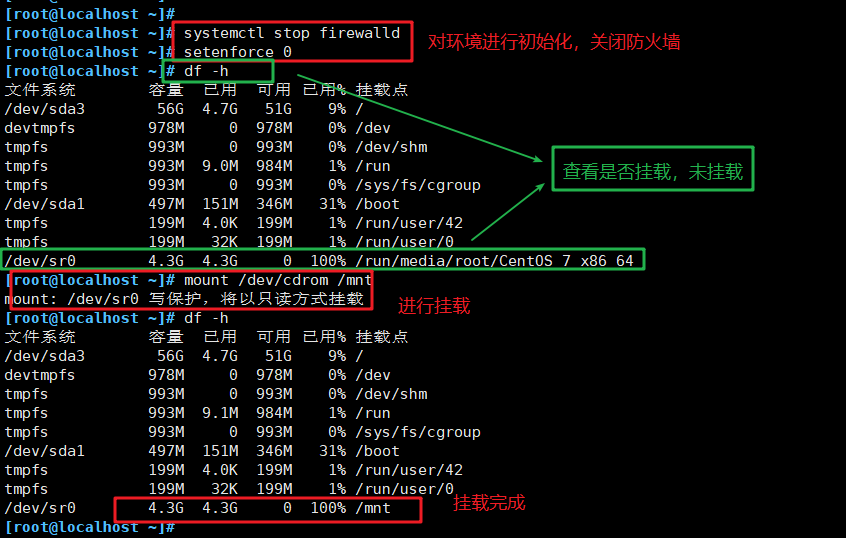
1、安装依赖包
yum -y install pcre-devel zlib-devel gcc gcc-c++ make
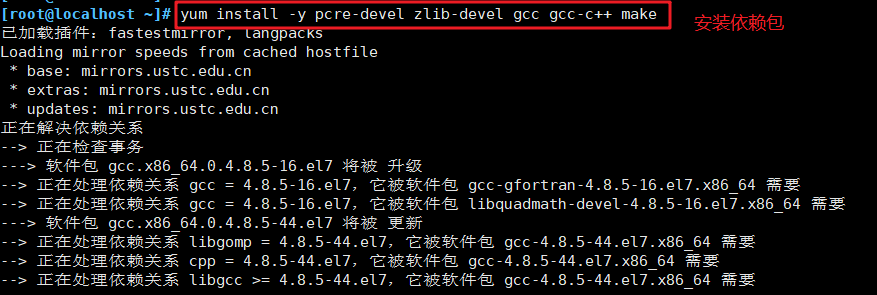
2、创建运行用户(传包可以一次性全传进来,也可以分开传)
useradd -M -s /sbin/nologin nginx
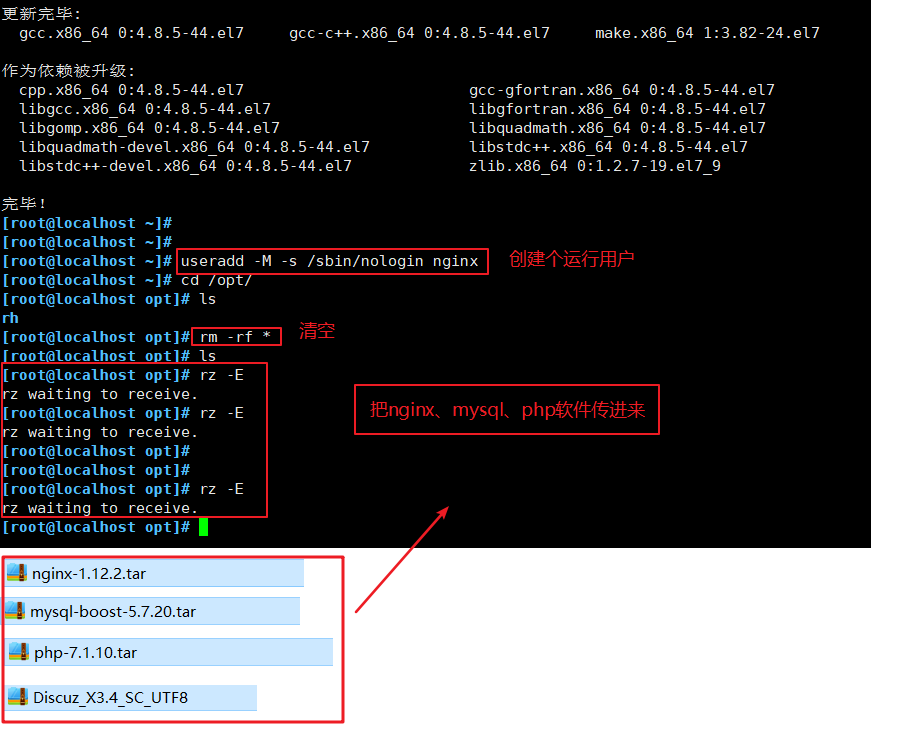

3、编译安装
cd /opt
tar zxvf nginx-1.12.0.tar.gz -C /opt/
cd nginx-1.12.0/
./configure \
--prefix=/usr/local/nginx \
--user=nginx \
--group=nginx \
--with-http_stub_status_module
make && make install
3.1 先安装Nginx

3.2 安装configure模块
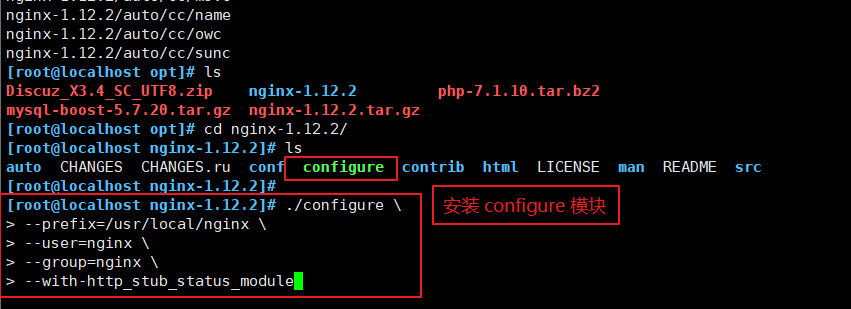
3.3 再进行编译安装

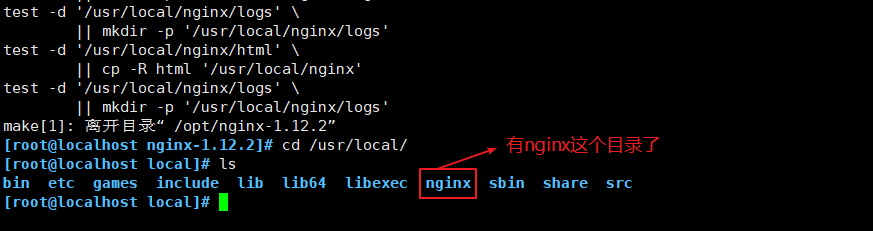
4、优化路径(做个软链接)
ln -s /usr/local/nginx/sbin/nginx /usr/local/sbin/

5、添加 Nginx 系统服务
vim /lib/systemd/system/nginx.service
[Unit]
Description=nginx
After=network.target
[Service]
Type=forking
PIDFile=/usr/local/nginx/logs/nginx.pid
ExecStart=/usr/local/nginx/sbin/nginx
ExecReload=/bin/kill -s HUP $MAINPID
ExecStop=/bin/kill -s QUIT $MAINPID
PrivateTmp=true
[Install]
WantedBy=multi-user.target
chmod 754 /lib/systemd/system/nginx.service
systemctl start nginx.service
systemctl enable nginx.service
5.1 到 /usr/lib/systemd/system/ 目录中创建个文件 nginx.service 编写个脚本
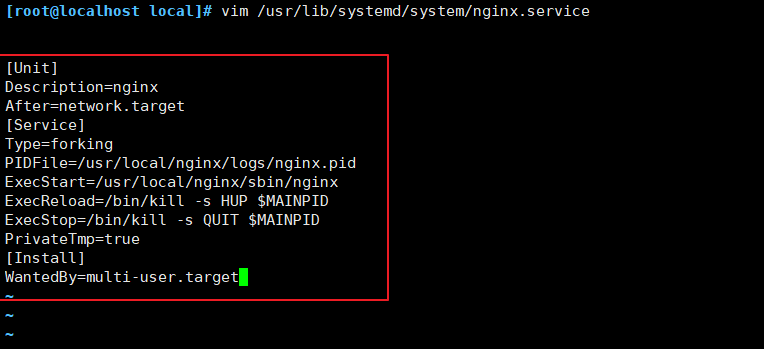
5.2 开启服务

6、服务开启成功
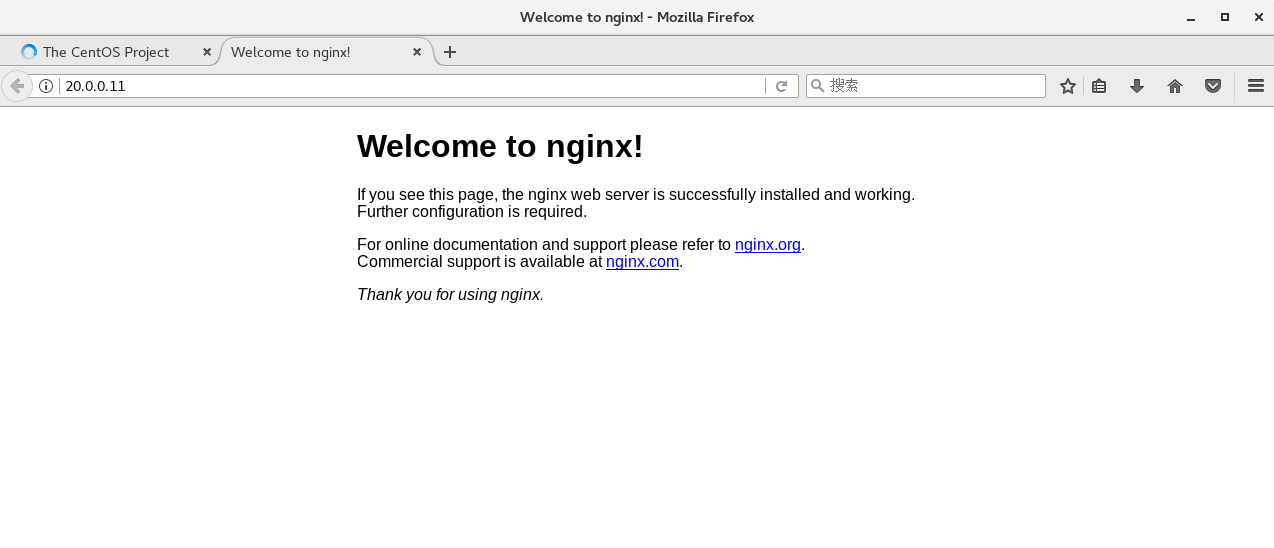
二、[ 安装 Mysql 服务]
先对软件包进行解压


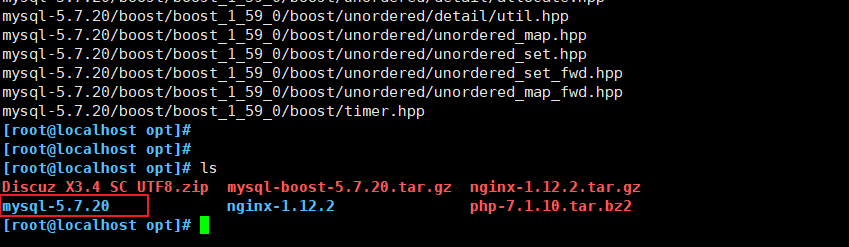
1、安装 Mysql 环境依赖包
yum -y install \
ncurses \
ncurses-devel \
bison \
cmake或
yum -y install gcc gcc-c++ ncurses ncurses-devel bison cmake

2、创建个 Mysql 用户
useradd -M -s /sbin/nologin mysql
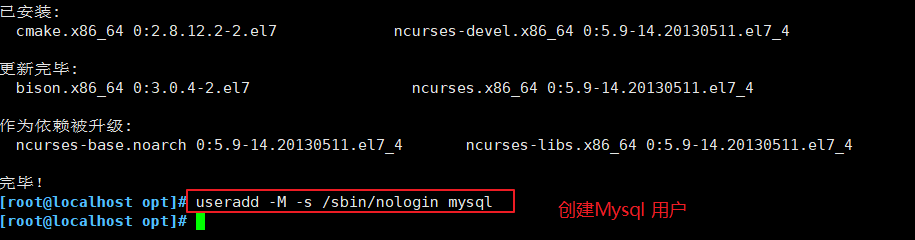
3、编译安装
cd /opt
tar zxvf mysql-boost-5.7.20.tar.gz
cd /opt/mysql-5.7.20/
cmake \
-DCMAKE_INSTALL_PREFIX=/usr/local/mysql \
-DMYSQL_UNIX_ADDR=/usr/local/mysql/mysql.sock \
-DSYSCONFDIR=/etc \
-DSYSTEMD_PID_DIR=/usr/local/mysql \
-DDEFAULT_CHARSET=utf8 \
-DDEFAULT_COLLATION=utf8_general_ci \
-DWITH_EXTRA_CHARSETS=all \
-DWITH_INNOBASE_STORAGE_ENGINE=1 \
-DWITH_ARCHIVE_STORAGE_ENGINE=1 \
-DWITH_BLACKHOLE_STORAGE_ENGINE=1 \
-DWITH_PERFSCHEMA_STORAGE_ENGINE=1 \
-DMYSQL_DATADIR=/usr/local/mysql/data \
-DWITH_BOOST=boost \
-DWITH_SYSTEMD=1
make && make install

3.1 进行配置


3.2 编译

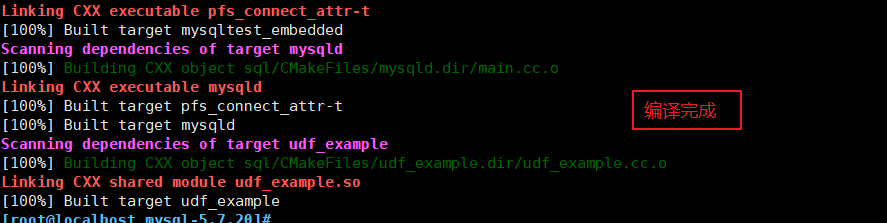
3.3 安装

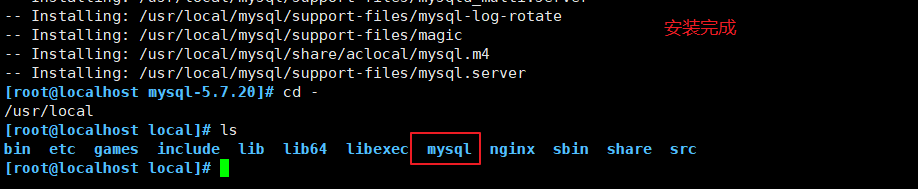
4、修改 mysql 配置文件
vim /etc/my.cnf
[client]
port = 3306
socket=/usr/local/mysql/mysql.sock
[mysqld]
user = mysql
basedir=/usr/local/mysql
datadir=/usr/local/mysql/data
port = 3306
character-set-server=utf8
pid-file = /usr/local/mysql/mysqld.pid
socket=/usr/local/mysql/mysql.sock
bind-address = 0.0.0.0
skip-name-resolve
max_connections=2048
default-storage-engine=INNODB
max_allowed_packet=16M
server-id = 1
sql_mode=NO_ENGINE_SUBSTITUTION,STRICT_TRANS_TABLES,NO_AUTO_CREATE_USER,NO_AUTO_VALUE_ON_ZERO,NO_ZERO_IN_DATE,NO_ZERO_DATE,ERROR_FOR_DIVISION_BY_ZERO,PIPES_AS_CONCAT,ANSI_QUOTES

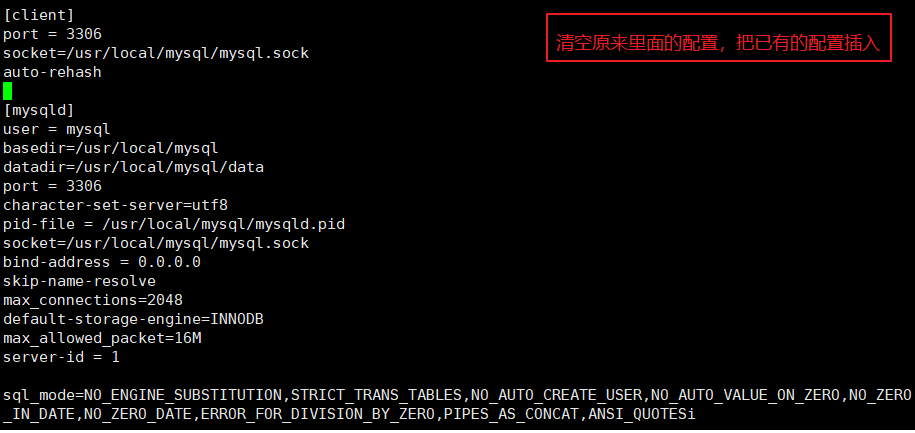
5、更改mysql安装目录和配置文件的属主属组
chown -R mysql:mysql /usr/local/mysql/
chown mysql:mysql /etc/my.cnf

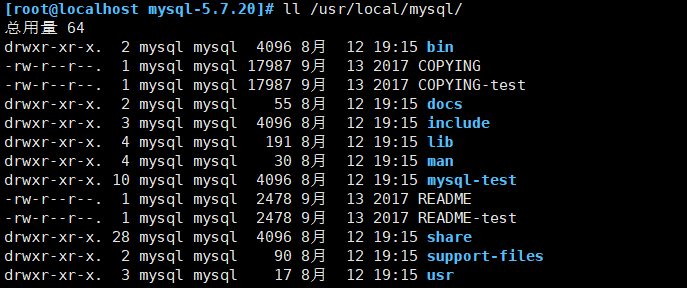
6、设置路径环境变量
echo 'export PATH=/usr/local/mysql/bin:/usr/local/mysql/lib:$PATH' >> /etc/profile
source /etc/profile
或
vim /etc/profile 进入配置文件添加 export PATH=/usr/local/mysql/bin:/usr/local/mysql/lib:$PATH,然后echo $PATH

或者
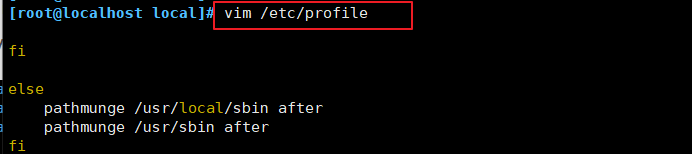
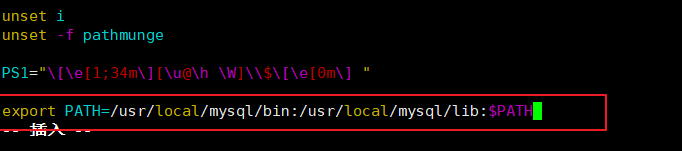
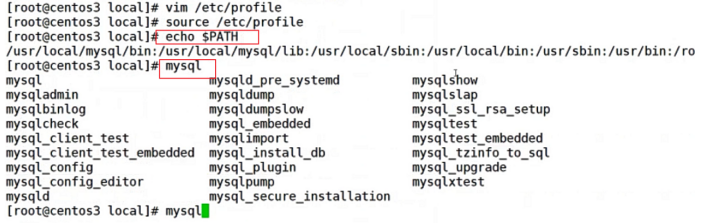
7、初始化数据库
mysqld \
--initialize-insecure \
--user=mysql \
--basedir=/usr/local/mysql \
--datadir=/usr/local/mysql/data
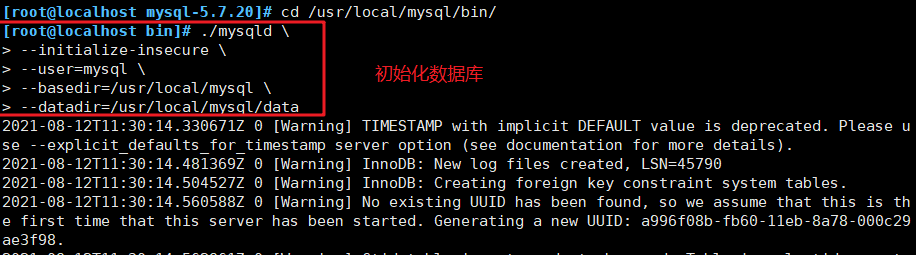
8、添加mysqld系统服务
cp /usr/local/mysql/usr/lib/systemd/system/mysqld.service /usr/lib/systemd/system/
systemctl daemon-reload
systemctl start mysqld.service
systemctl enable mysqld
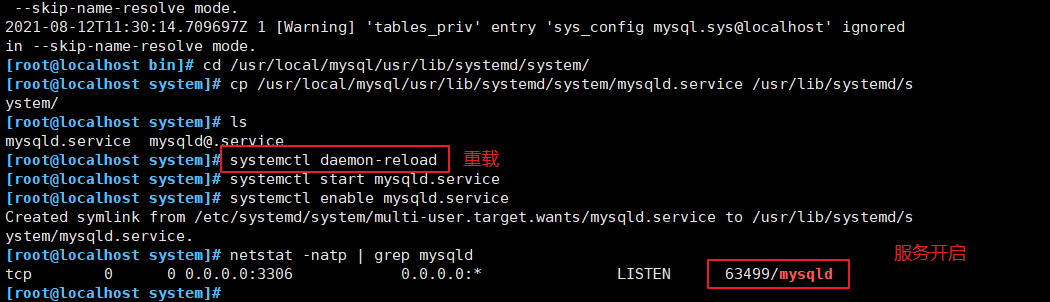
9、修改mysql 的登录密码
mysqladmin -u root -p password "abc123"

10、授权远程登录
mysql -u root -p #授权远程登录
grant all privileges on *.* to 'root'@'%' identified by 'abc123'; #授予root用户可以在所有终端远程登录,使用密码是abc123,并对所有数据库和所有表有操作权
show databases; #查看当前已有的数据库
quit #退出
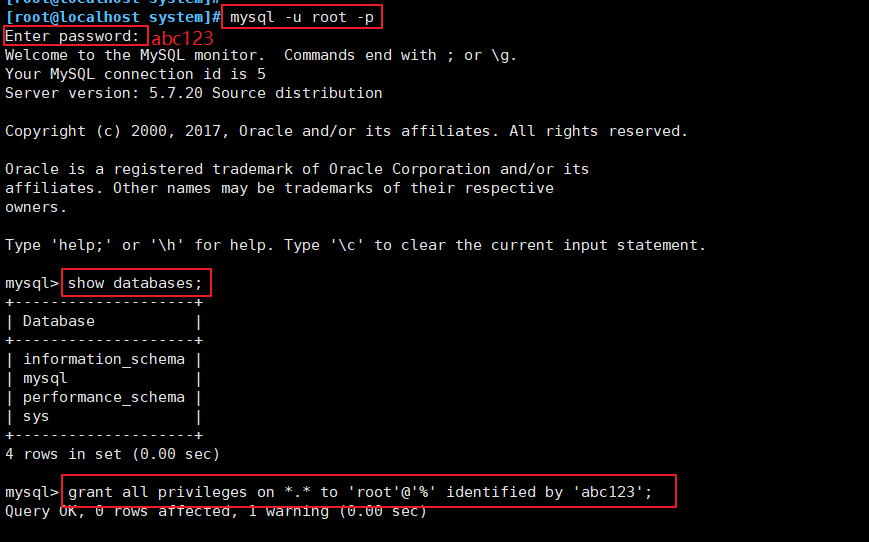

至此Mysql服务安装完成
三、【安装配置 PHP 解析环境】
1、安装环境依赖包
yum -y install gd \
libjpeg libjpeg-devel \
libpng libpng-devel \
freetype freetype-devel \
libxml2 libxml2-devel \
zlib zlib-devel \
curl curl-devel \
openssl openssl-devel
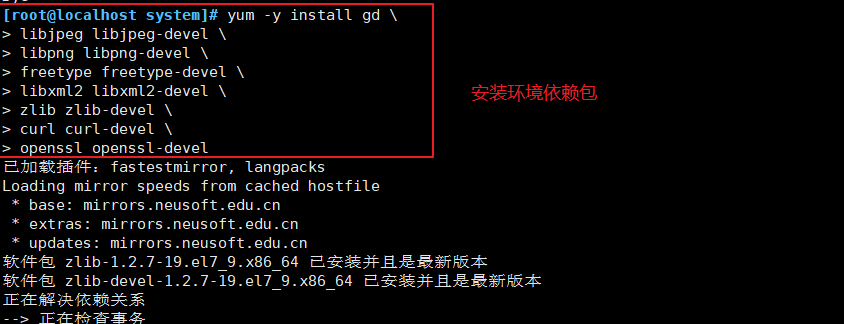
2、编译安装
cd /opt/
tar jxvf php-7.1.10.tar.bz2
cd php-7.1.10
./configure \
--prefix=/usr/local/php \
--with-mysql-sock=/usr/local/mysql/mysql.sock \
--with-mysqli \
--with-zlib \
--with-curl \
--with-gd \
--with-jpeg-dir \
--with-png-dir \
--with-freetype-dir \
--with-openssl \
--enable-fpm \
--enable-mbstring \
--enable-xml \
--enable-session \
--enable-ftp \
--enable-pdo \
--enable-tokenizer \
--enable-zipmake && make install
2.1 传入软件包并解压


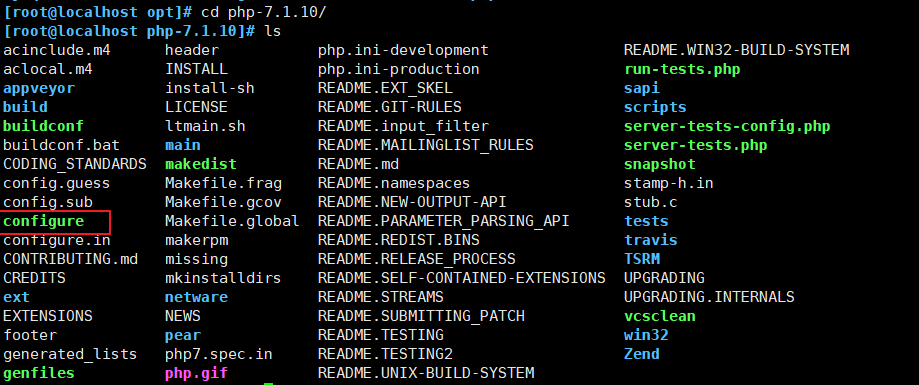
2.2 编译安装
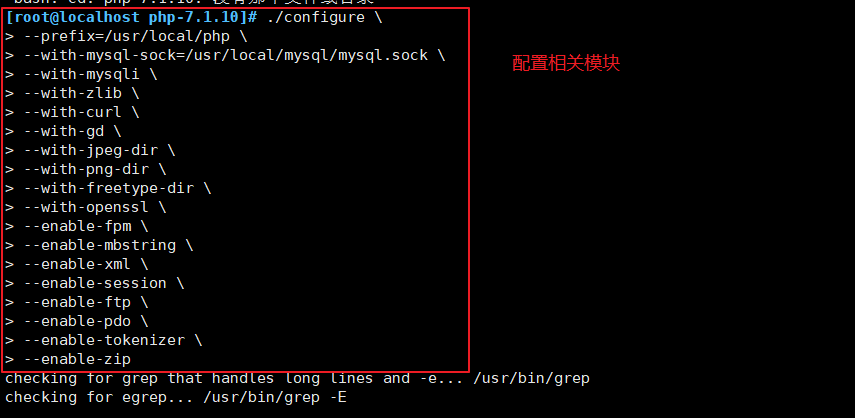

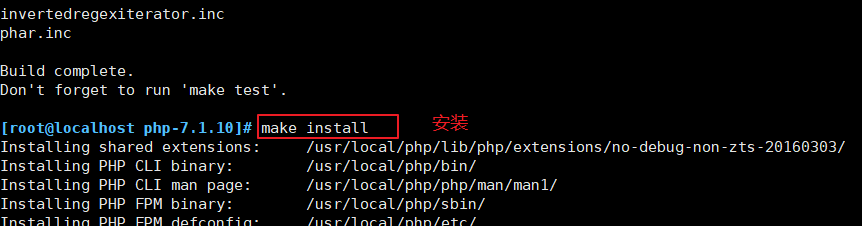
3、路径优化(做软链接)
ln -s /usr/local/php/bin/* /usr/local/bin/
ln -s /usr/local/php/sbin/* /usr/local/sbin/

4、调整PHP配置文件
4.1 php有三个配置文件:
php.ini 主配置文件
php-fpm.conf 进程服务配置文件
www.conf 扩展配置文件

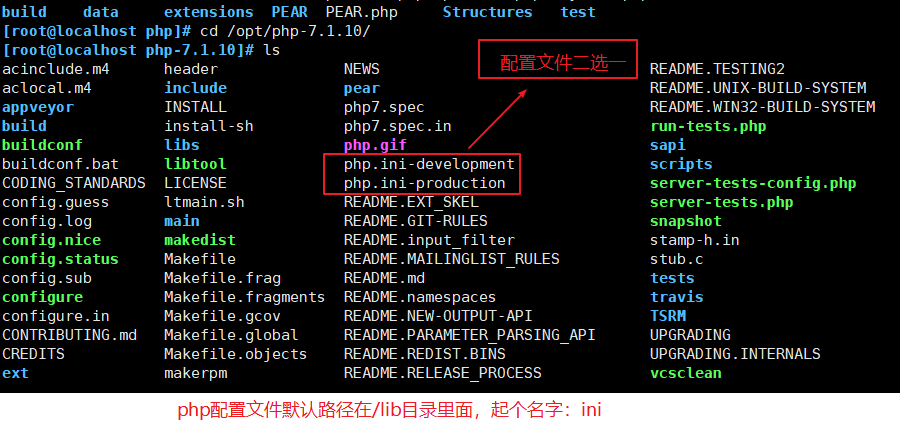
4.2 调整主配置文件:
cp /opt/php-7.1.10/php.ini-development /usr/local/php/lib/php.ini
vim /usr/local/php/lib/php.ini
--1170行--修改
mysqli.default_socket = /usr/local/mysql/mysql.sock
--939行--取消注释,修改
date.timezone = Asia/Shanghai




4.3 php -m #验证安装的模块
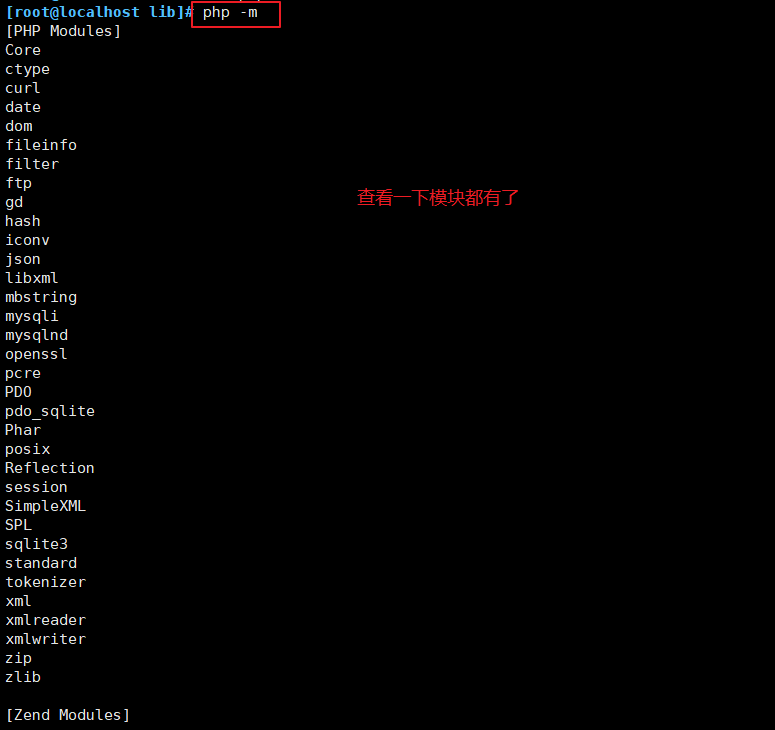
4.4 调整进程服务配置文件:
cd /usr/local/php/etc/
cp php-fpm.conf.default php-fpm.conf
vim php-fpm.conf
--17行--去掉";"注释
pid = run/php-fpm.pid
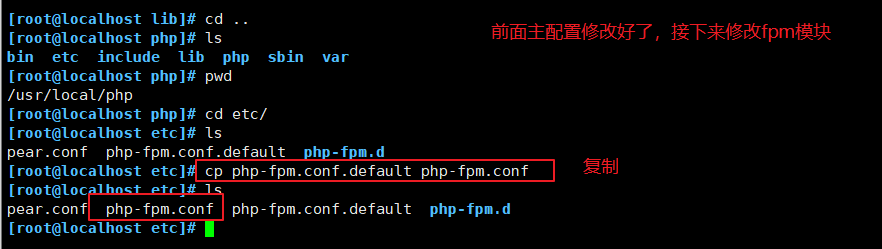
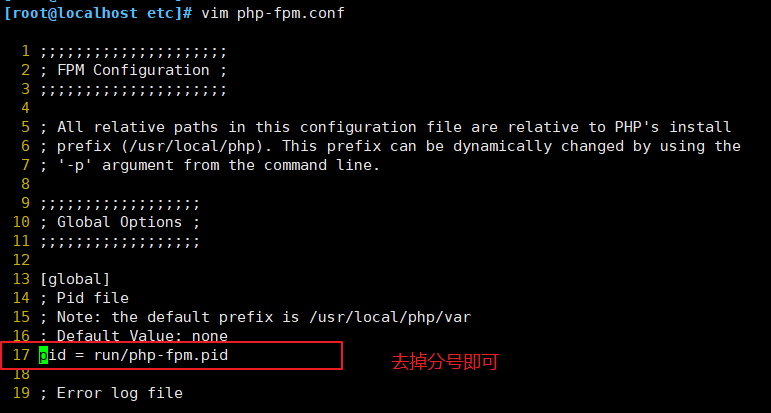
4.5 调整扩展配置文件:
cd /usr/local/php/etc/php-fpm.d/
cp www.conf.default www.conf
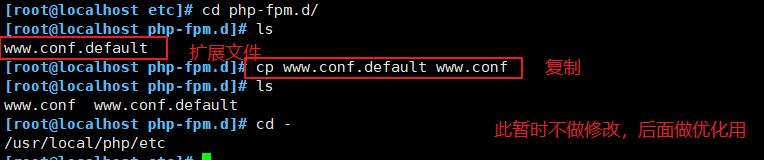
5、启动 php-fpm
5.1
/usr/local/php/sbin/php-fpm -c /usr/local/php/lib/php.ini
netstat -anpt | grep 9000
#PHP-FPM(FastCGI Process Manager:FastCGI 进程管理器)是一个 PHPFastCGI 管理器, 由于Nginx服务器不能处理动态页面,需要由 Nginx 把动态请求交给 php-fpm 进程进行解析。
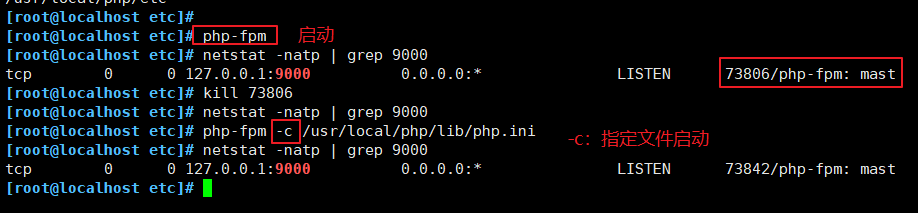
5.2
cd /opt/php-7.1.10/sapi/fpm
cp php-fpm.service /usr/lib/systemd/system/php-fpm.service
systemctl restart php-fpm.service
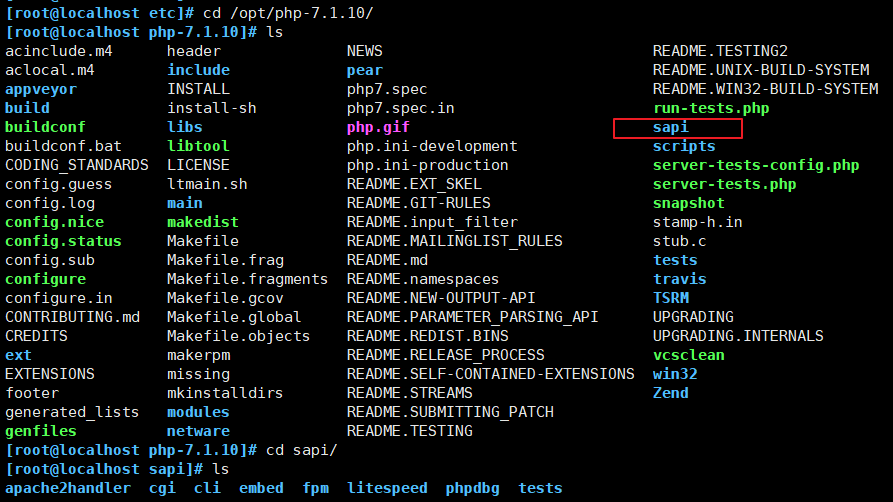

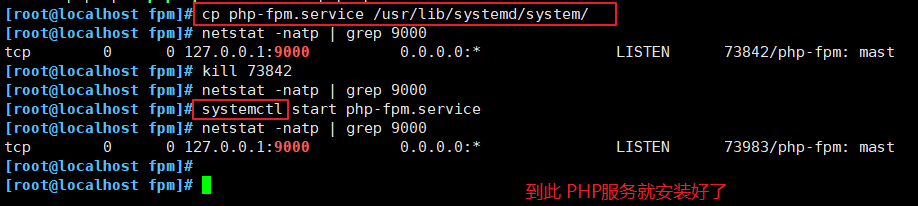
6、配置 Nginx 支持 PHP 解析
vim /usr/local/nginx/conf/nginx.conf
--65行--取消注释,修改
location ~ \.php$ {
root html;
fastcgi_pass 127.0.0.1:9000;
fastcgi_index index.php;
fastcgi_param SCRIPT_FILENAME /usr/local/nginx/html$fastcgi_script_name; #将 /scripts 修改为nginx的工作目录
include fastcgi_params;
}systemctl restart nginx.service

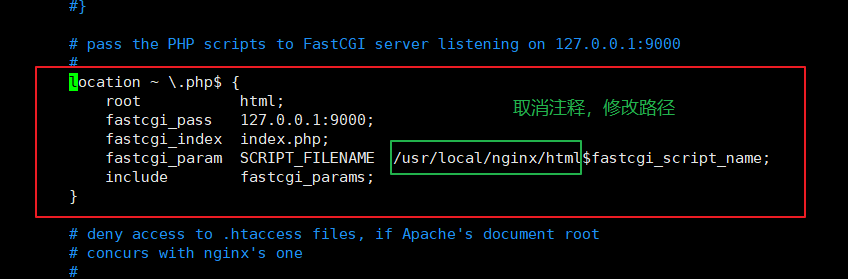

7、验证PHP 测试页
vim /usr/local/nginx/html/index.php
<?php
phpinfo();
?>
浏览器访问
http://20.0.0.11/index.php
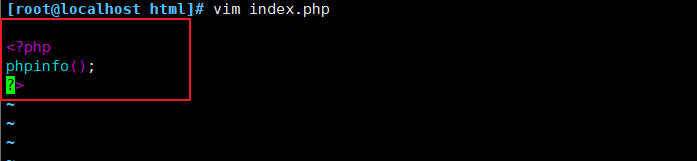
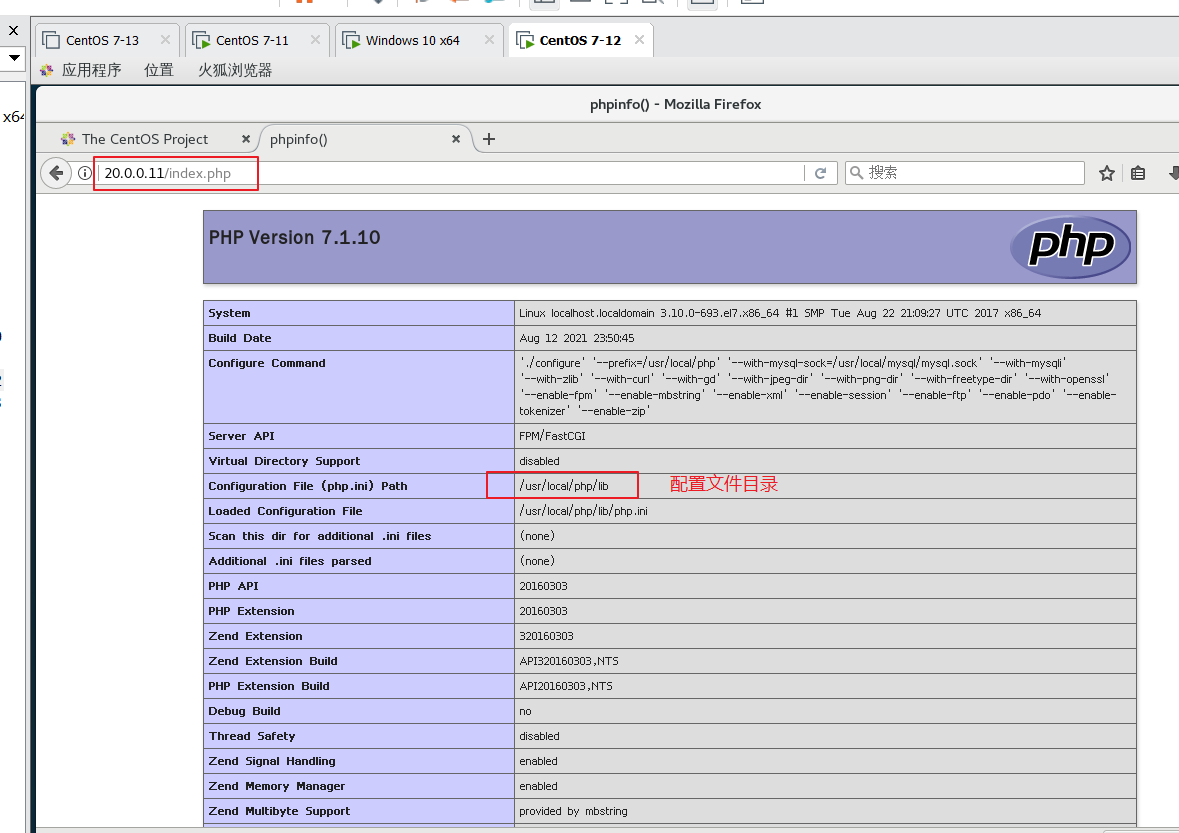
8、验证数据库工作是否正常
mysql -u root -p
CREATE DATABASE bbs;
GRANT all ON bbs.* TO 'bbsuser'@'%' IDENTIFIED BY 'admin123';
GRANT all ON bbs.* TO 'bbsuser'@'localhost' IDENTIFIED BY 'admin123';
flush privileges;
vim /usr/local/nginx/html/index.php #替换原来的测试页内容
<?php
$link=mysqli_connect('192.168.80.10','bbsuser','admin123');
if($link) echo "<h1>Success!!</h1>";
else echo "Fail!!";
?>
浏览器访问


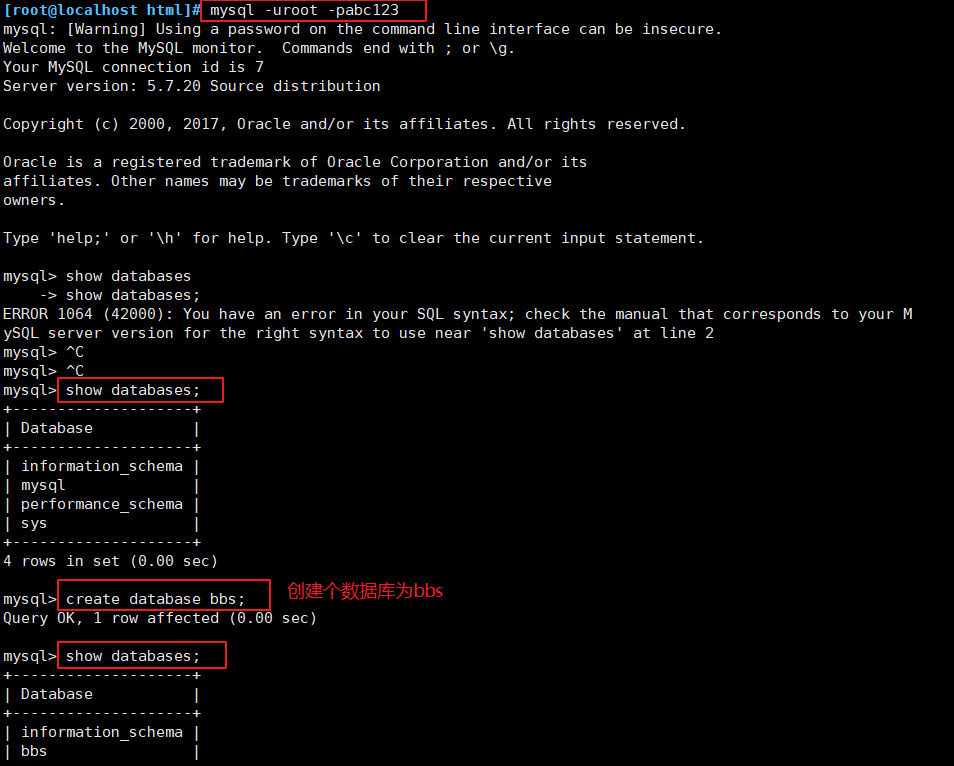
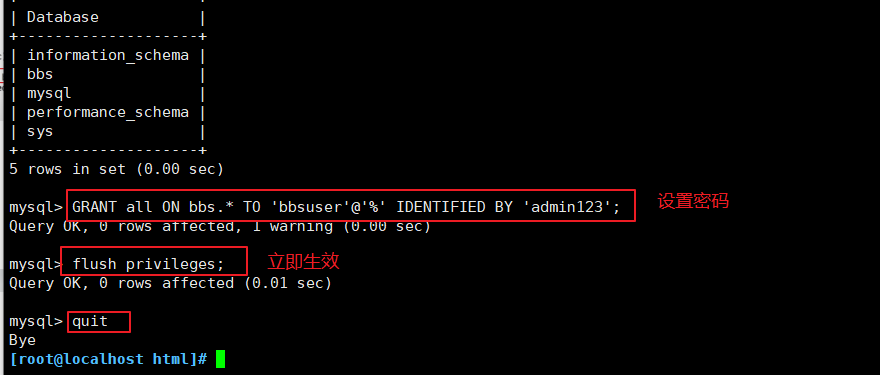
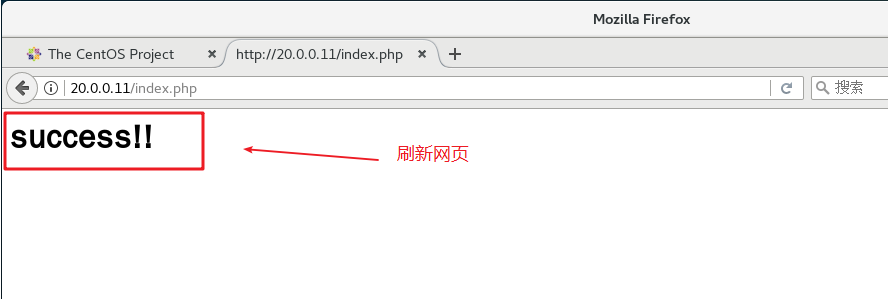
四、【部署 Discuz!社区论坛 Web 应用】
cd /opt
unzip Discuz_X3.4_SC_UTF8.zip -d /opt/dis
cd /opt/dis/dir_SC_UTF8/
cp -r upload/ /usr/local/nginx/html/bbs/
论坛页面访问
1、先把软件包解压,复制命名bbs,执行 index.php 到安装页面

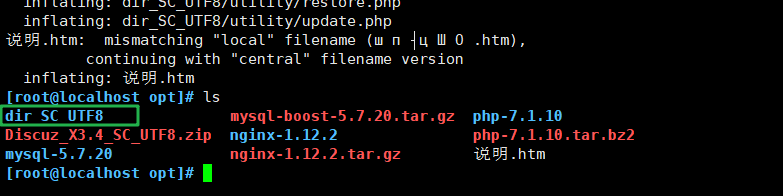


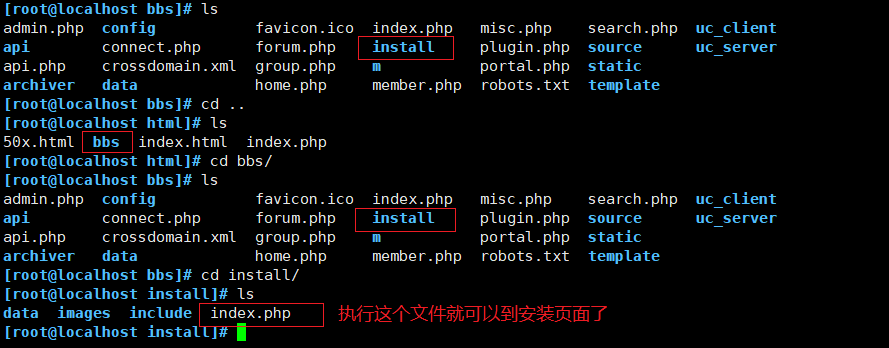
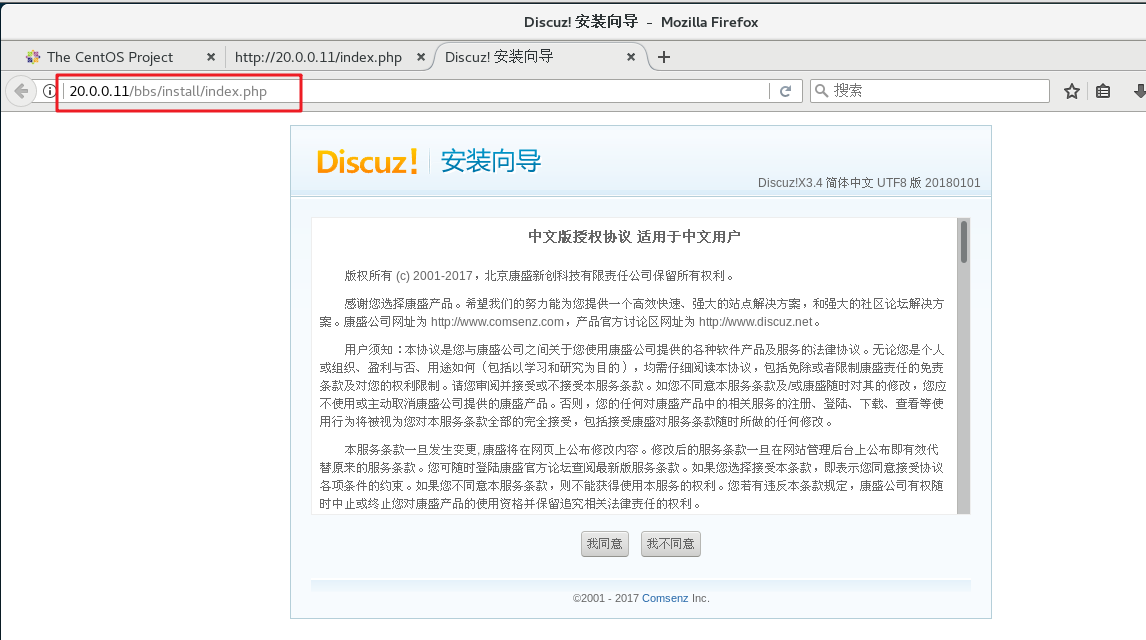
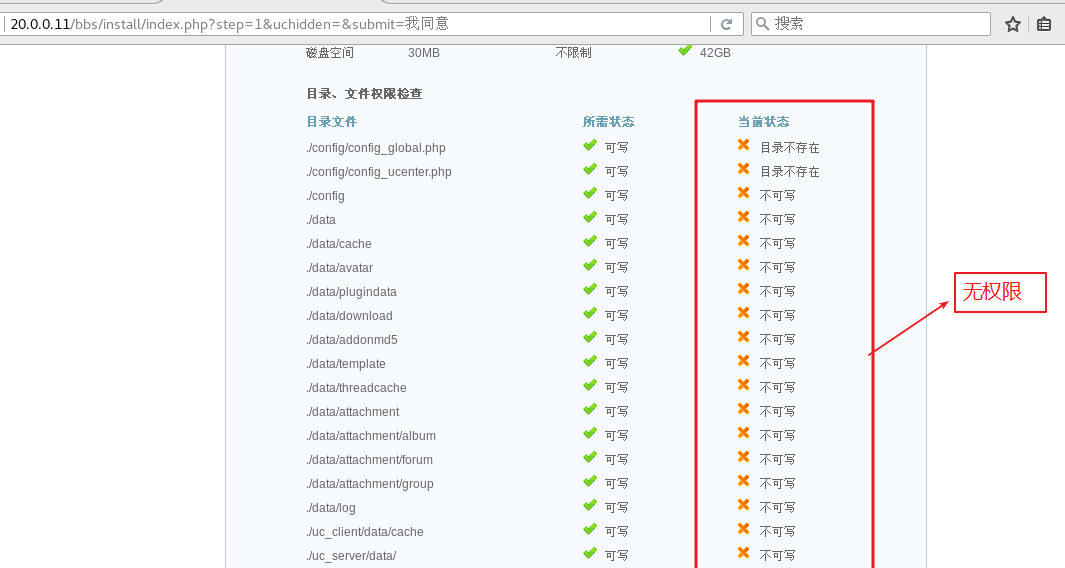
2、调整论坛目录的权限:
cd /usr/local/nginx/html/bbs/
chown -R nginx ./config/
chown -R nginx ./data/
chown -R nginx ./uc_client/
chown -R nginx ./uc_server/
或
chmod -R 777 ./config/
chmod -R 777 ./data/
chmod -R 777 ./uc_client/
chmod -R 777 ./uc_server/
2.1 安装页面是由php运行的(运行用户是 nobody ),而不是nginx
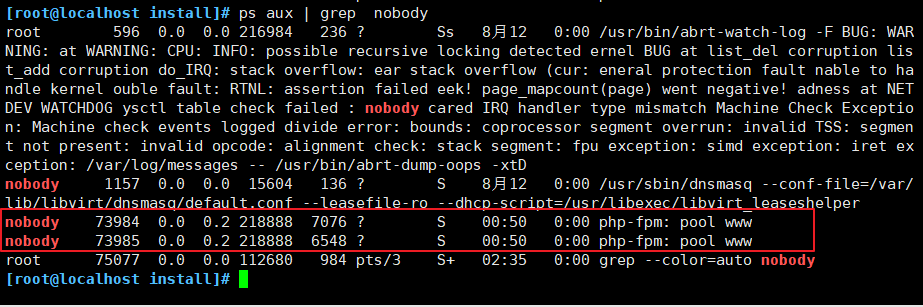
2.2 给nobody权限
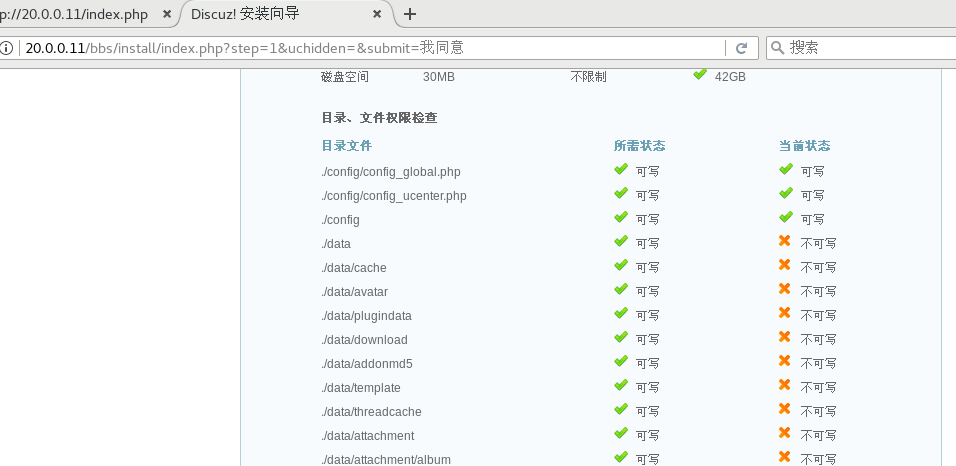
2.3 给所有用户权限
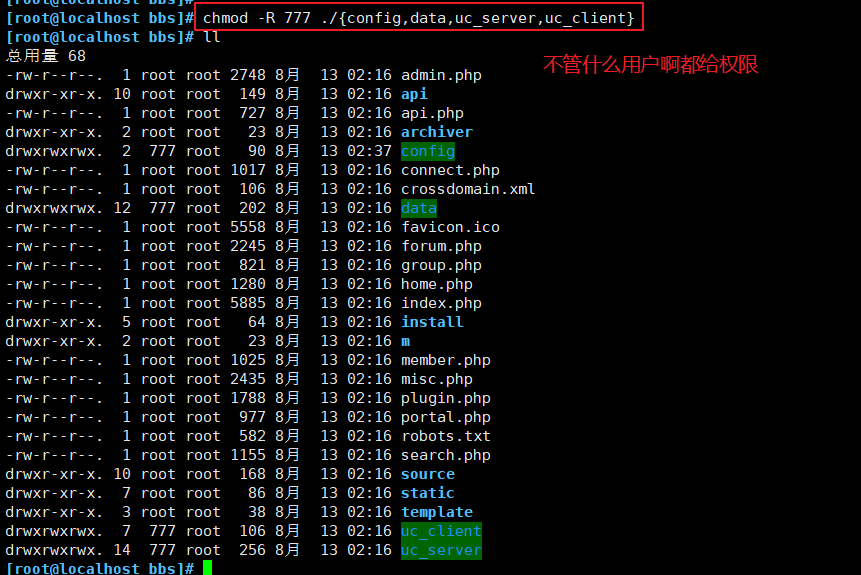

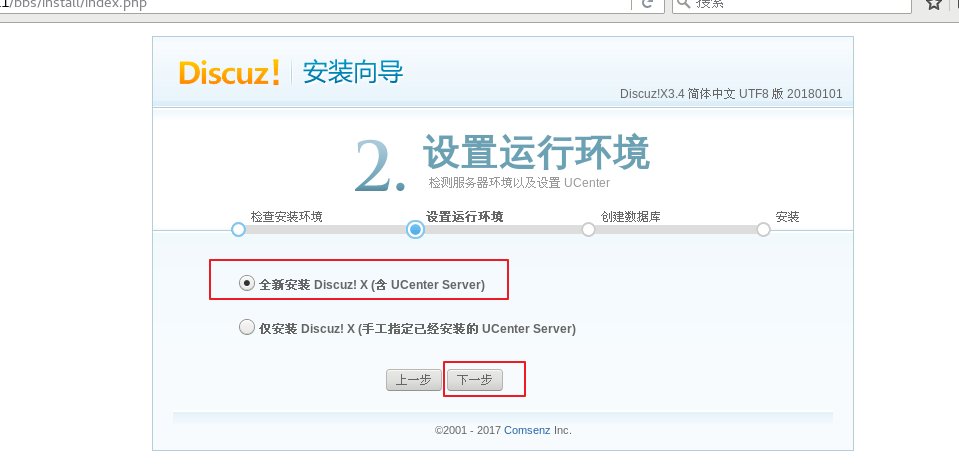
2.4 数据库服务器:localhost ###本地架设就用localhost,如何不是在在本机上就要填写IP地址和端口号
数据库名字:bbs
数据库用户名:bbsuser
数据库密码:admin123
管理员账号:admin
管理员密码:admin123
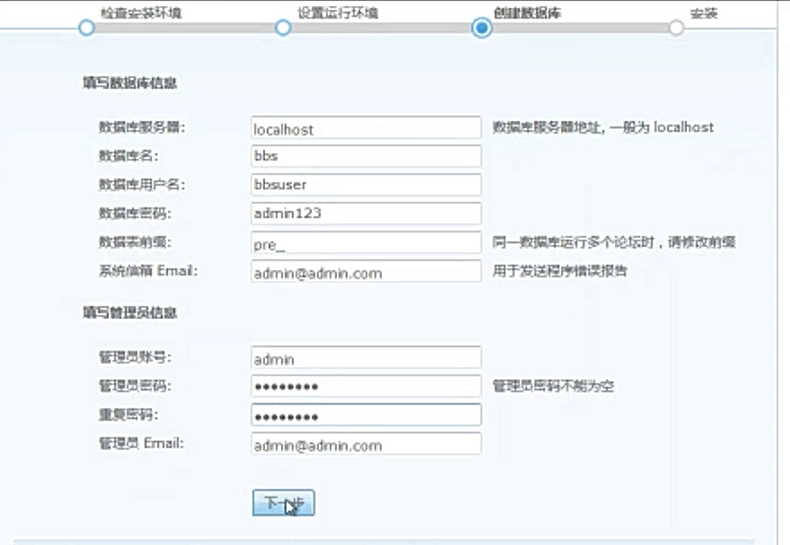
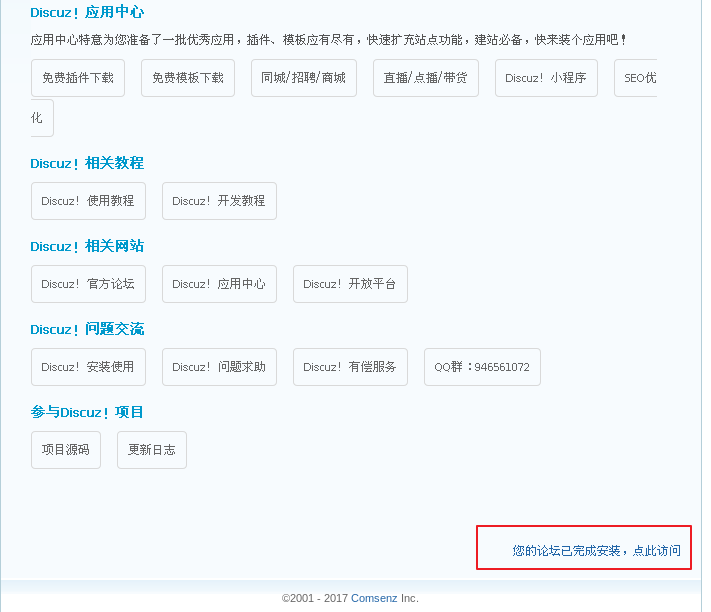
2.5 配置文件中没有指定index.php是我们的默认页面,所以访问失败
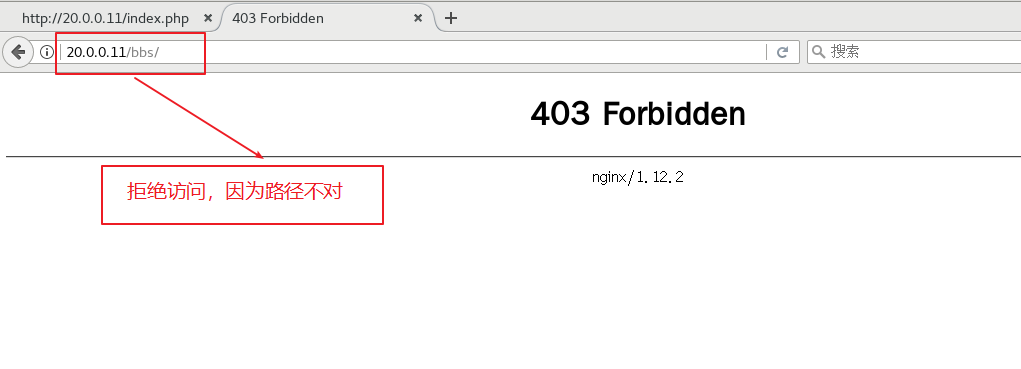

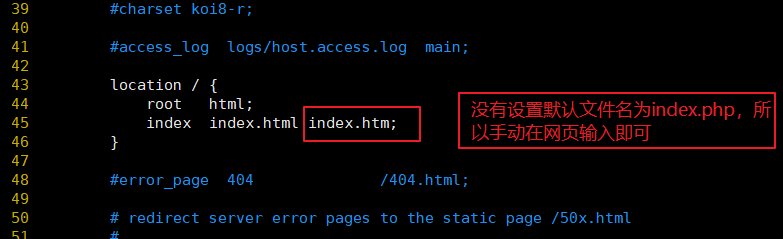
2.6 手动指定,在网页中输入即可
访问论坛页面:
http://20.0.0.11/bbs/index.php
http://20.0.0.11/bbs/admin.php
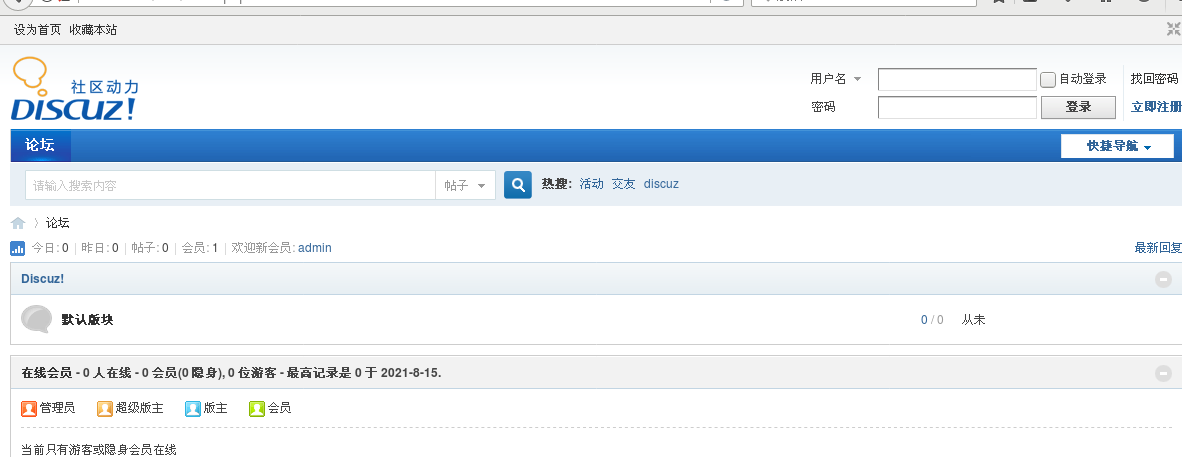

3、fpm参数优化
vim /usr/local/php/etc/php-fpm.conf
pid = run/php-fpm.pid
vim /usr/local/php/etc/php-fpm.d/www.conf
--96行--
pm = dynamic#fpm进程启动方式,动态的
--107行--
pm.max_children=20#fpm进程启动的最大进程数
--112行--
pm.start_servers = 5#动态方式下启动时默认开启的进程数,在最小和最大之间
--117行--
pm.min_spare_servers = 2#动态方式下最小空闲进程数
--122行--
pm.max_spare_servers = 8#动态方式下最大空闲进程数
kill -USR2 `cat /usr/local/php/var/run/php-fpm.pid`#重启php-fpm
netstat -anpt | grep 9000
ps -elf | grep php-fpm
3.1 设置进程数
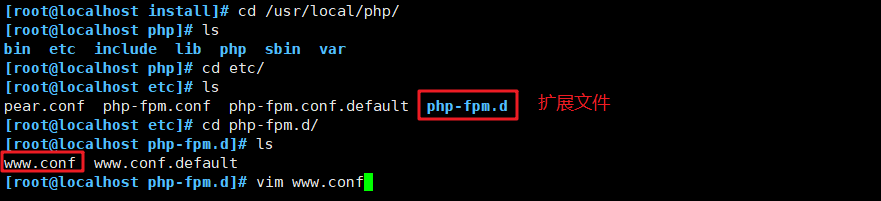


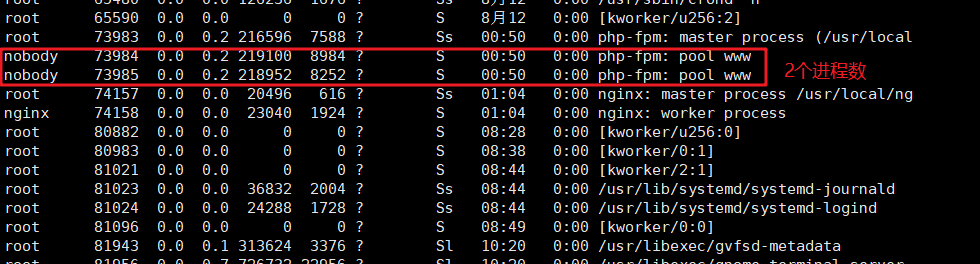


3.2 把 nobody 改为 nginx ,使之与nginx进程保持一致,便于操作

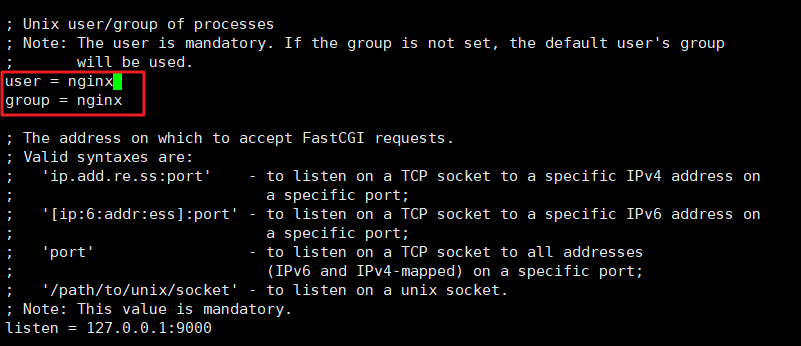
3.3 生产环境中不用systemctl 重启,服务会断掉,
而用 kill-USR2`cat /usr/local/php/var/run/php-fpm.pid` #重启php-fpm
netstat -anpt | grep 9000
ps -elf | grep php-fpm
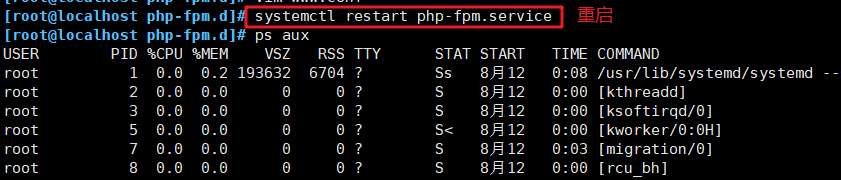
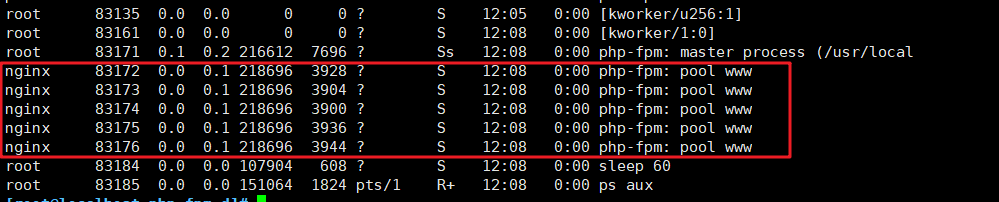
感谢您的阅读,如果您觉得阅读本文对您有帮助,请点一下“推荐”按钮。本文欢迎各位转载,但是转载文章之后必须在文章页面中给出作者和原文连接。



【推荐】国内首个AI IDE,深度理解中文开发场景,立即下载体验Trae
【推荐】编程新体验,更懂你的AI,立即体验豆包MarsCode编程助手
【推荐】抖音旗下AI助手豆包,你的智能百科全书,全免费不限次数
【推荐】轻量又高性能的 SSH 工具 IShell:AI 加持,快人一步
· AI与.NET技术实操系列:基于图像分类模型对图像进行分类
· go语言实现终端里的倒计时
· 如何编写易于单元测试的代码
· 10年+ .NET Coder 心语,封装的思维:从隐藏、稳定开始理解其本质意义
· .NET Core 中如何实现缓存的预热?
· 分享一个免费、快速、无限量使用的满血 DeepSeek R1 模型,支持深度思考和联网搜索!
· 25岁的心里话
· 基于 Docker 搭建 FRP 内网穿透开源项目(很简单哒)
· ollama系列01:轻松3步本地部署deepseek,普通电脑可用
· 按钮权限的设计及实现